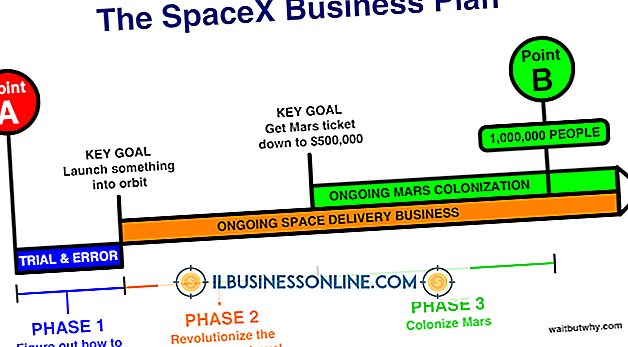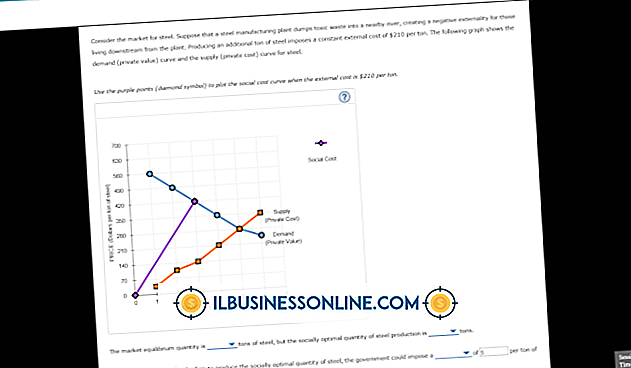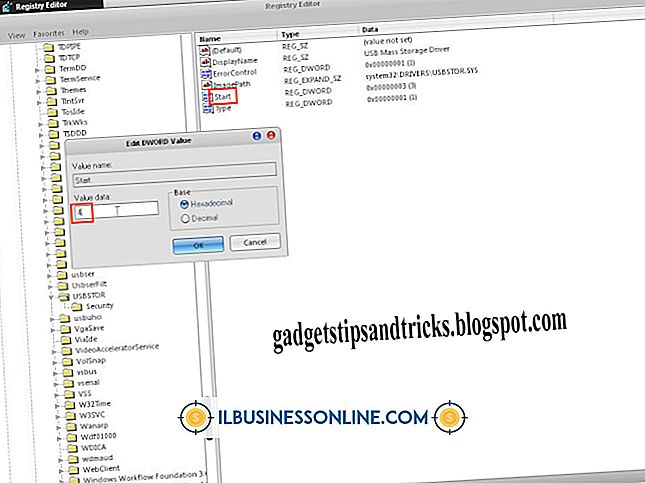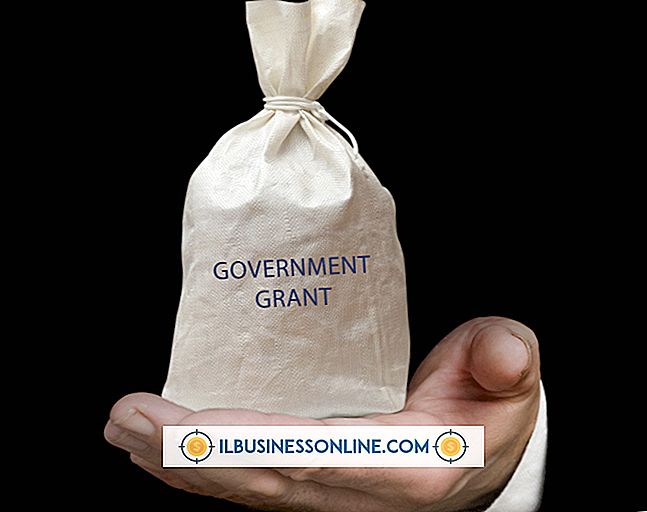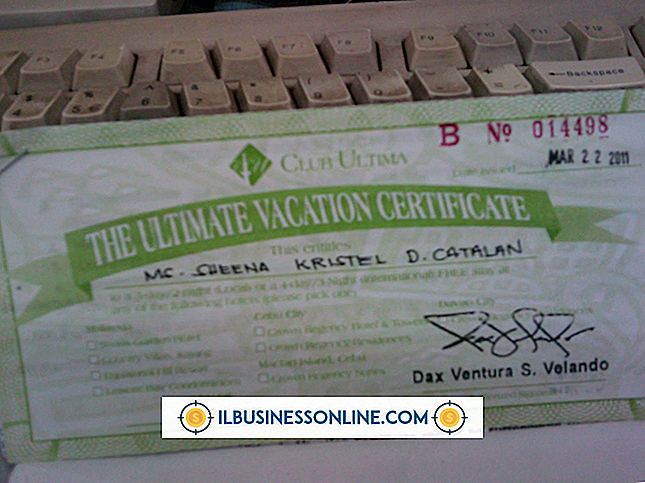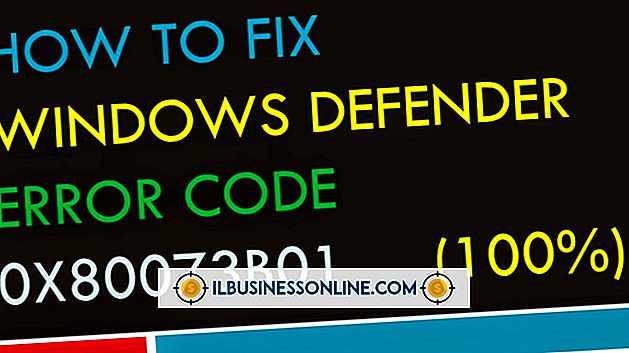Windowsムービーメーカーで音楽を編集する方法

ビジネスでオーディオファイルを扱う場合は、おそらく複雑なオーディオ編集ソフトウェアを使用して音楽を編集します。 オフィスにいないときにラップトップでトラックを素早く編集する必要がある場合は、無料のMovie Makerアプリケーションを使用できます。 Windowsムービーメーカーは、フェードインおよびフェードアウト効果をオーディオトラックに追加してトラックの音量を変更することしかできないため、プロのオーディオ編集プログラムに代わることはできません。
1。
Microsoft Movie Makerを起動します。 デフォルトで新しいプロジェクトが作成されます。
2。
[タスク]ウィンドウの[インポート]セクションの[オーディオまたは音楽]リンクをクリックして、[メディアアイテムのインポート]ウィンドウを開きます。
3。
編集したい音楽ファイルを選択して[インポート]をクリックします。
4。
インポートしたペインからタイムラインの[オーディオ/ミュージック]ペインに音楽をクリックしてドラッグします。
5。
[クリップ]ボタンをクリックして、メニューから[オーディオ]を選択し、[フェードイン]または[フェードアウト]をクリックしてフェードインまたはフェードアウト効果を追加します。
6。
"Ctrl-U"を押してオーディオクリップボリュームウィンドウを開きます。
7。
スライダを左右にドラッグして音量レベルを調整し、[OK]をクリックして新しい設定を適用します。
8。
タスクペインの[公開先]セクションにある[このコンピュータ]リンクをクリックして、オーディオファイルの保存を開始します。
9。
[ファイル名]フィールドに新しいファイルの名前を入力します。
10。
[参照]をクリックし、ファイルを保存するフォルダを選択して[OK]をクリックします。
11。
「次へ」をクリックしてください。
12。
有効にするには、[コンピュータでの再生に最適な品質(推奨)]ラジオボタンを選択します。
13。
「公開」ボタンをクリックして編集したオーディオファイルを保存します。
14。
「完了」をクリックして、ムービーメーカーのメインウィンドウに戻ります。
先端
- オーディオクリップをミュートするには、[クリップ]メニューの[オーディオ]セクションで[ミュート]を選択します。
警告
- Windowsムービーメーカーは、すべてのオーディオファイルをWMA形式で保存します。